Jak usunąć oprogramowanie powodujące przekierowania do search-redirect.com
Porywacz przeglądarkiZnany również jako: search-redirect.com porywacz przeglądarki
Otrzymaj bezpłatne skanowanie i sprawdź, czy twój komputer jest zainfekowany.
USUŃ TO TERAZAby korzystać z w pełni funkcjonalnego produktu, musisz kupić licencję na Combo Cleaner. Dostępny jest 7-dniowy bezpłatny okres próbny. Combo Cleaner jest własnością i jest zarządzane przez RCS LT, spółkę macierzystą PCRisk.
Czym jest strona search-redirect.com?
Podczas rutynowego badania znaleźliśmy fałszywą wyszukiwarkę search-redirect.com. Zazwyczaj tego typu strony nie wyświetlają wyników wyszukiwania i przekierowują do legalnych wyszukiwarek internetowych. Wyszukiwarki takie jak search-redirect.com są często promowane (poprzez przekierowania) przez programy przejmujące kontrolę nad przeglądarką.
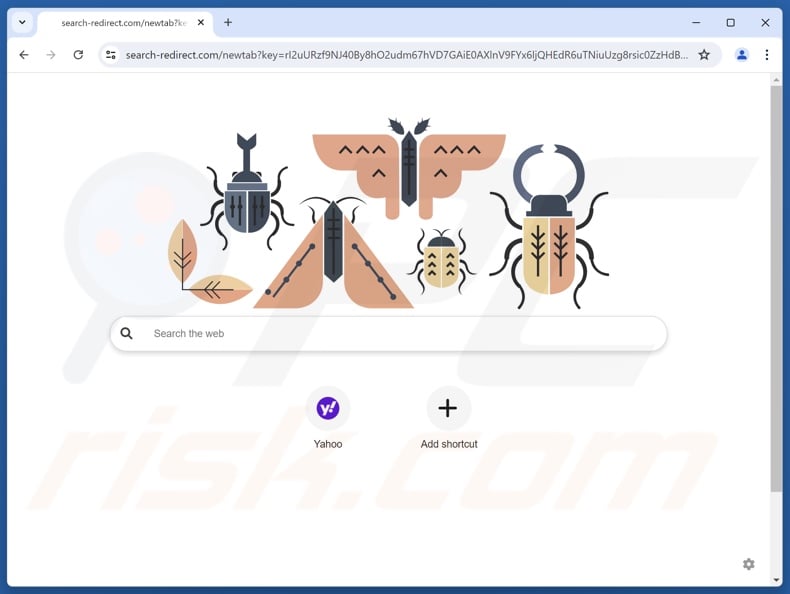
W jaki sposób porywacze przeglądarki promują search-redirect.com?
Oprogramowanie porywające przeglądarkę zazwyczaj modyfikuje ustawienia przeglądarki (np. domyślną wyszukiwarkę, stronę główną, adres URL nowej karty/okna itp.), aby promować strony internetowe takie jak search-redirect.com. Z powodu tych modyfikacji użytkownicy są zmuszeni odwiedzać promowaną stronę za każdym razem, gdy wpisują zapytanie w pasku adresu URL lub otwierają nową kartę/okno przeglądarki.
Search-redirect.com ma nietypową funkcję — może wyświetlać zwodnicze wyskakujące okienka (reklamy). W trakcie badań zaobserwowaliśmy, że wyświetlało ono wyskakujące okienko promujące legalny produkt zabezpieczający, stosując taktykę zastraszania.
Ten rodzaj promocji nazywany jest oszustwem afiliacyjnym, w ramach którego oszuści starają się uzyskać nielegalne prowizje, nadużywając programów partnerskich prawdziwych produktów/usług. Należy pamiętać, że takie reklamy mogą promować inne oszustwa, niewiarygodne/szkodliwe oprogramowanie, a nawet złośliwe oprogramowanie.
Fałszywe wyszukiwarki zazwyczaj nie są w stanie generować wyników wyszukiwania, więc przekierowują do legalnych stron wyszukiwania. Search-redirect.com nie jest wyjątkiem i zauważyliśmy, że ta strona przekierowuje do Google (google.com), Yahoo (search.yahoo.com) oraz iadispatcher.com (nielegalna wyszukiwarka). Warto wspomnieć, że miejsca docelowe tych przekierowań mogą się różnić, ponieważ mogą na nie wpływać takie czynniki, jak geolokalizacja użytkownika.
Ponadto porywacze przeglądarek często wykorzystują techniki zapewniające trwałość, takie jak ograniczenie dostępu do ustawień związanych z usuwaniem lub cofanie zmian wprowadzonych przez użytkownika, aby uniemożliwić przywrócenie przeglądarki do stanu pierwotnego.
Co więcej, fałszywe wyszukiwarki i oprogramowanie je promujące mają zazwyczaj funkcje śledzenia danych. Porywacze przeglądarek często atakują historię przeglądania i wyszukiwania, pliki cookie, nazwy użytkowników/hasła, dane osobowe, dane finansowe itp. Zebrane informacje mogą być następnie udostępniane lub sprzedawane stronom trzecim.
Podsumowując, obecność oprogramowania porywającego przeglądarkę na urządzeniach może skutkować infekcjami systemu, poważnymi problemami z prywatnością, stratami finansowymi i kradzieżą tożsamości.
| Nazwa | search-redirect.com porywacz przeglądarki |
| Rodzaj zagrożenia | Porwacz przeglądarki, przekierowanie, porwacz wyszukiwania, pasek narzędzi, niechciana nowa karta |
| Ustawienia przeglądarki, których dotyczy zagrożenie | Strona główna, adres URL nowej karty, domyślna wyszukiwarka |
| Nazwy wykrywania | Nie dotyczy (VirusTotal) |
| Objawy | Manipulowane ustawienia przeglądarki internetowej (strona główna, domyślna wyszukiwarka internetowa, ustawienia nowej karty). Użytkownicy są zmuszani do odwiedzania strony internetowej porywacza i wyszukiwania informacji w Internecie za pomocą jego wyszukiwarek. |
| Metody dystrybucji | Zwodnicze reklamy pop-up, instalatory darmowego oprogramowania (bundling). |
| Szkody | Śledzenie przeglądarki internetowej (potencjalne problemy z prywatnością), wyświetlanie niechcianych reklam, przekierowania do podejrzanych stron internetowych. |
| Usuwanie malware (Windows) |
Aby usunąć możliwe infekcje malware, przeskanuj komputer profesjonalnym oprogramowaniem antywirusowym. Nasi analitycy bezpieczeństwa zalecają korzystanie z Combo Cleaner. Pobierz Combo CleanerBezpłatny skaner sprawdza, czy twój komputer jest zainfekowany. Aby korzystać z w pełni funkcjonalnego produktu, musisz kupić licencję na Combo Cleaner. Dostępny jest 7-dniowy bezpłatny okres próbny. Combo Cleaner jest własnością i jest zarządzane przez RCS LT, spółkę macierzystą PCRisk. |
Przykłady fałszywych wyszukiwarek
Mobiletips.in, customsearch.quickshoppers.co, searchvaultly.com oraz search.getbettersearch-api.com to tylko niektóre z naszych najnowszych artykułów na temat fałszywych wyszukiwarek.
Strony internetowe tego typu rzadko wyglądają na nielegalne lub budzące podejrzenia. Mogą one również oferować różne przydatne funkcje, takie jak ulepszone wyniki wyszukiwania, łatwy dostęp do ulubionych stron itp. Jednak obiecane funkcje rzadko działają, ponieważ zazwyczaj są one tylko przynętą.
Należy pamiętać, że nawet jeśli strona internetowa lub oprogramowanie działa dokładnie tak, jak wskazano w materiałach promocyjnych, samo to nie świadczy o jego legalności lub bezpieczeństwie.
W jaki sposób oprogramowanie promujące search-redirect.com zainstalowało się na moim komputerze?
Programy przejmujące kontrolę nad przeglądarką mogą być dołączane do zwykłych programów. Ryzyko nieumyślnego dopuszczenia do systemu dołączonych treści wzrasta w przypadku pobierania plików z podejrzanych kanałów (np. stron z darmowym oprogramowaniem i darmowymi serwisami hostingowymi plików, sieci wymiany plików P2P itp.) oraz nieuwagę podczas instalacji (np. ignorowanie warunków, korzystanie z ustawień „Łatwe/Szybkie” itp.).
Natrętne reklamy również przyczyniają się do rozprzestrzeniania się oprogramowania przejmującego kontrolę nad przeglądarką. Po kliknięciu niektóre z tych reklam mogą uruchamiać skrypty w celu wykonania podstępnych pobrań/instalacji.
Programy przejmujące kontrolę nad przeglądarką mogą również mieć „oficjalne” strony promocyjne i są one promowane na oszukańczych stronach internetowych. Dostęp do tych stron uzyskuje się głównie poprzez przekierowania spowodowane przez witryny korzystające z nieuczciwych sieci reklamowych, spamowe powiadomienia przeglądarki, błędnie wpisane adresy URL, natrętne reklamy i zainstalowane oprogramowanie reklamowe.
Jak uniknąć instalacji porywaczy przeglądarki?
Ostrożność jest niezbędna do zapewnienia bezpieczeństwa urządzenia/użytkownika. Dlatego przed pobraniem lub zakupem oprogramowania zawsze należy je sprawdzić. Pobieraj tylko z oficjalnych i zaufanych źródeł. Podczas instalacji: przeczytaj warunki, zapoznaj się z opcjami, użyj ustawień „Niestandardowe/Zaawansowane” i zrezygnuj ze wszystkich dodatków (np. aplikacji, rozszerzeń, narzędzi itp.).
Ponadto należy zachować czujność podczas przeglądania Internetu, ponieważ jest on pełen dobrze zamaskowanych, zwodniczych/złośliwych treści. Na przykład, pomimo niewinnego wyglądu, natrętne reklamy przekierowują do niewiarygodnych i wątpliwych stron internetowych (np. promujących oszustwa, hazard, randki dla dorosłych itp.).
Jeśli nadal doświadczasz tego rodzaju reklam/przekierowań, sprawdź system i natychmiast usuń wszystkie podejrzane aplikacje i rozszerzenia/wtyczki przeglądarki. Jeśli Twój komputer jest już zainfekowany porywaczami przeglądarki, zalecamy przeprowadzenie skanowania za pomocą Combo Cleaner Antivirus dla Windows, aby automatycznie je wyeliminować.
Zrzut ekranu fałszywego wyskakującego okienka wyświetlanego na stronie search-redirect.com:
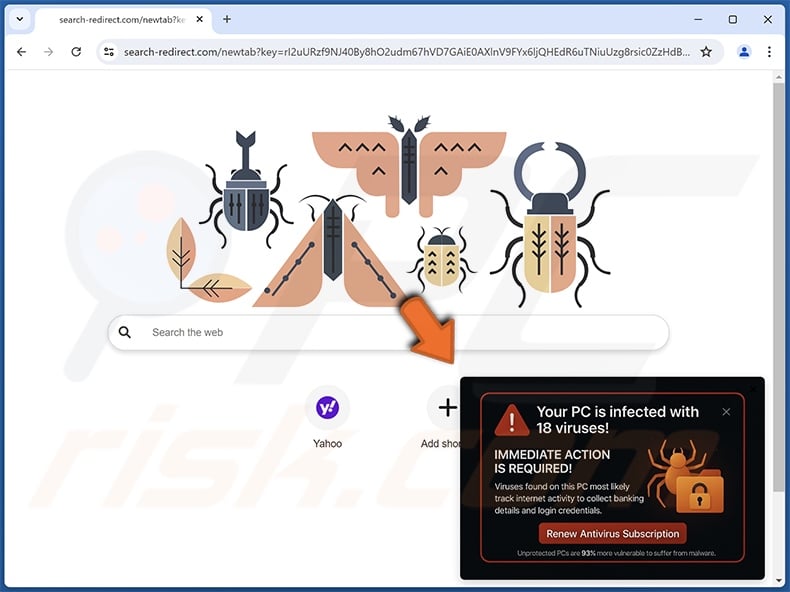
Wygląd strony search-redirect.com przekierowującej do wyszukiwarki Yahoo (GIF):
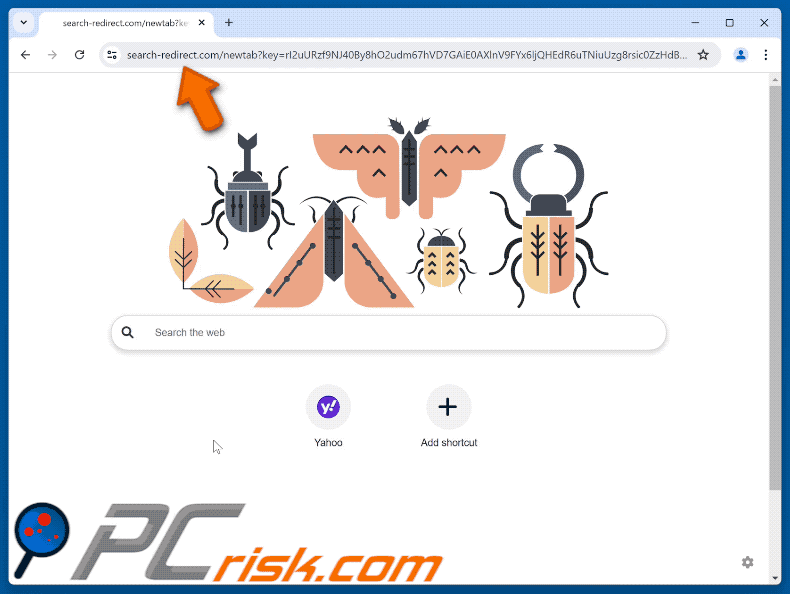
Natychmiastowe automatyczne usunięcie malware:
Ręczne usuwanie zagrożenia może być długim i skomplikowanym procesem, który wymaga zaawansowanych umiejętności obsługi komputera. Combo Cleaner to profesjonalne narzędzie do automatycznego usuwania malware, które jest zalecane do pozbycia się złośliwego oprogramowania. Pobierz je, klikając poniższy przycisk:
POBIERZ Combo CleanerPobierając jakiekolwiek oprogramowanie wyszczególnione na tej stronie zgadzasz się z naszą Polityką prywatności oraz Regulaminem. Aby korzystać z w pełni funkcjonalnego produktu, musisz kupić licencję na Combo Cleaner. Dostępny jest 7-dniowy bezpłatny okres próbny. Combo Cleaner jest własnością i jest zarządzane przez RCS LT, spółkę macierzystą PCRisk.
Szybkie menu:
- Czym jest search-redirect.com?
- KROK 1. Odinstaluj niechciane aplikacje za pomocą Panelu sterowania.
- KROK 2. Usuń porywacza przeglądarki search-redirect.com z przeglądarki Google Chrome.
- KROK 3. Usuń stronę główną search-redirect.com i domyślną wyszukiwarkę z przeglądarki Mozilla Firefox.
- KROK 4. Usuń przekierowanie search-redirect.com z przeglądarki Safari.
- KROK 5. Usuń nieuczciwe wtyczki z przeglądarki Microsoft Edge.
Usuwanie przekierowania Search-redirect.com:
Użytkownicy Windows 10:

Kliknij prawym przyciskiem myszy w lewym dolnym rogu ekranu i w menu szybkiego dostępu wybierz Panel sterowania. W otwartym oknie wybierz Programy i funkcje.
Użytkownicy Windows 7:

Kliknij Start ("logo Windows" w lewym dolnym rogu pulpitu) i wybierz Panel sterowania. Zlokalizuj Programy i funkcje.
Użytkownicy macOS (OSX):

Kliknij Finder i w otwartym oknie wybierz Aplikacje. Przeciągnij aplikację z folderu Aplikacje do kosza (zlokalizowanego w Twoim Docku), a następnie kliknij prawym przyciskiem ikonę Kosza i wybierz Opróżnij kosz.
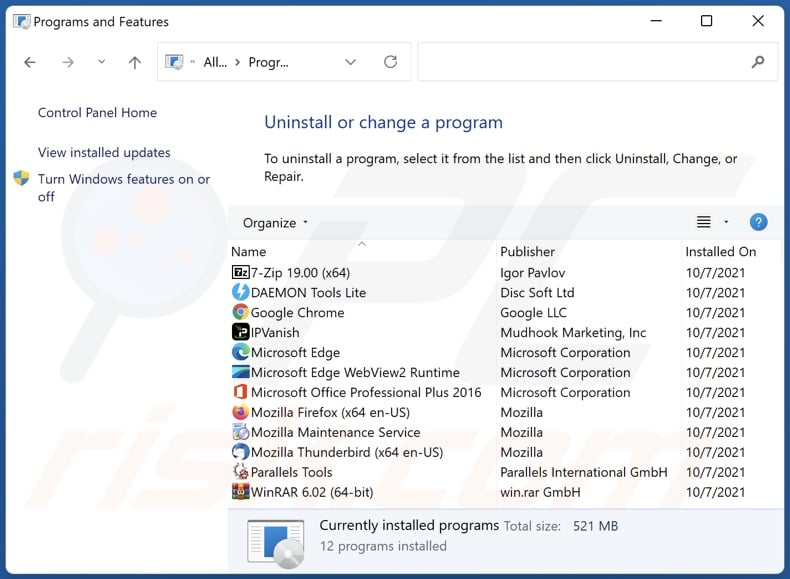
W oknie odinstalowywania programów: poszukaj ostatnio zainstalowanych podejrzanych aplikacji, zaznacz te pozycje i kliknij „Odinstaluj” lub „Usuń”.
Po odinstalowaniu potencjalnie niechcianych aplikacji przeskanuj komputer w poszukiwaniu pozostałych niechcianych komponentów. Aby przeskanować komputer, użyj zalecanego oprogramowania do usuwania złośliwego oprogramowania.
POBIERZ narzędzie do usuwania złośliwego oprogramowania
Combo Cleaner sprawdza, czy twój komputer został zainfekowany. Aby korzystać z w pełni funkcjonalnego produktu, musisz kupić licencję na Combo Cleaner. Dostępny jest 7-dniowy bezpłatny okres próbny. Combo Cleaner jest własnością i jest zarządzane przez RCS LT, spółkę macierzystą PCRisk.
Usuwanie przekierowań Search-redirect.com z przeglądarek internetowych:
Film pokazujący, jak usunąć przekierowania przeglądarki:
 Usuń złośliwe rozszerzenia z przeglądarki Google Chrome:
Usuń złośliwe rozszerzenia z przeglądarki Google Chrome:
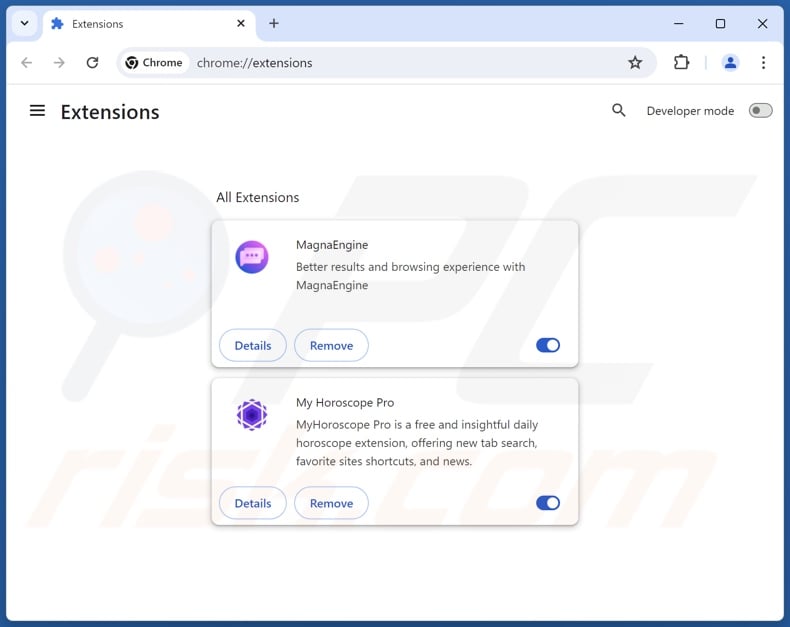
Kliknij ikonę menu Chrome ![]() (w prawym górnym rogu przeglądarki Google Chrome), wybierz „Rozszerzenia” i kliknij „Zarządzaj rozszerzeniami” . Znajdź wszystkie ostatnio zainstalowane podejrzane rozszerzenia, zaznacz te wpisy i kliknij „Usuń”.
(w prawym górnym rogu przeglądarki Google Chrome), wybierz „Rozszerzenia” i kliknij „Zarządzaj rozszerzeniami” . Znajdź wszystkie ostatnio zainstalowane podejrzane rozszerzenia, zaznacz te wpisy i kliknij „Usuń”.
Zmień swoją stronę główną:
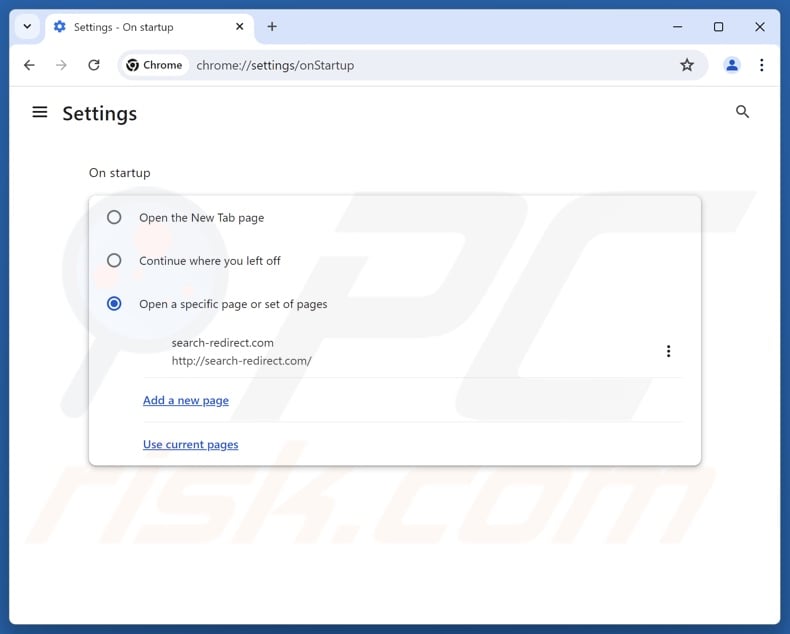
Kliknij ikonę menu Chrome ![]() (w prawym górnym rogu przeglądarki Google Chrome) i wybierz „Ustawienia”. W sekcji „Przy uruchomieniu” wyłącz złośliwe rozszerzenie (jeśli jest obecne) i poszukaj adresu URL porywacza przeglądarki (hxxp://www.search-redirect.com) poniżej opcji „Otwórz określoną stronę lub zestaw stron”. Jeśli jest obecny, kliknij ikonę trzech pionowych kropek i wybierz „Usuń”.
(w prawym górnym rogu przeglądarki Google Chrome) i wybierz „Ustawienia”. W sekcji „Przy uruchomieniu” wyłącz złośliwe rozszerzenie (jeśli jest obecne) i poszukaj adresu URL porywacza przeglądarki (hxxp://www.search-redirect.com) poniżej opcji „Otwórz określoną stronę lub zestaw stron”. Jeśli jest obecny, kliknij ikonę trzech pionowych kropek i wybierz „Usuń”.
Zmień domyślną wyszukiwarkę:
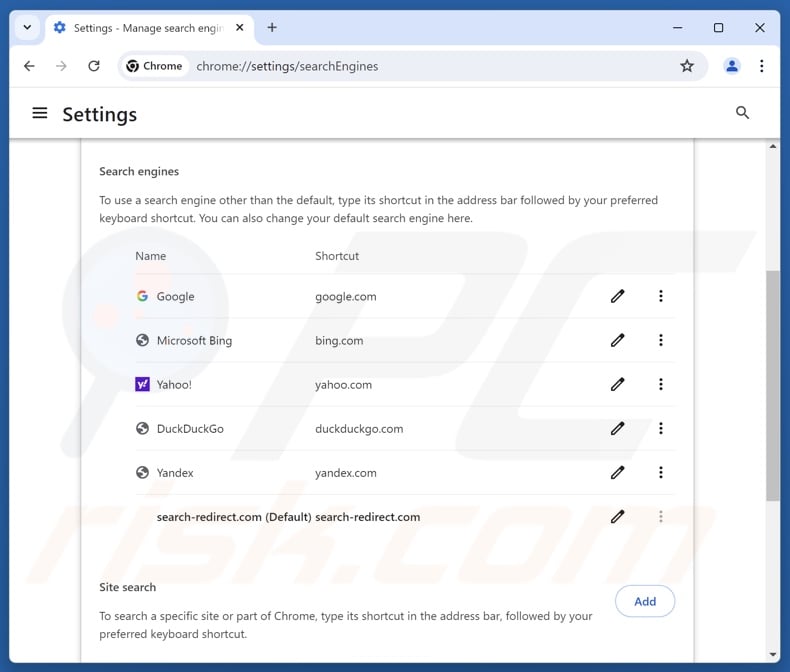
Aby zmienić domyślną wyszukiwarkę w przeglądarce Google Chrome: Kliknij ikonę menu Chrome ![]() (w prawym górnym rogu przeglądarki Google Chrome), wybierz „Ustawienia”, w sekcji „Wyszukiwarka” kliknij „Zarządzaj wyszukiwarkami... .”, na otwartej liście znajdź „search-redirect.com”, a po zlokalizowaniu kliknij trzy pionowe kropki obok tego adresu URL i wybierz „Usuń”.
(w prawym górnym rogu przeglądarki Google Chrome), wybierz „Ustawienia”, w sekcji „Wyszukiwarka” kliknij „Zarządzaj wyszukiwarkami... .”, na otwartej liście znajdź „search-redirect.com”, a po zlokalizowaniu kliknij trzy pionowe kropki obok tego adresu URL i wybierz „Usuń”.
- Jeśli nadal występują problemy z przekierowaniami przeglądarki i niechcianymi reklamami — zresetuj przeglądarkę Google Chrome.
Metoda opcjonalna:
Jeśli nadal masz problem z usunięciem search-redirect.com porywacz przeglądarki, przywróć ustawienia swojej przeglądarki Google Chrome. Kliknij ikonę menu Chrome ![]() (w prawym górnym rogu Google Chrome) i wybierz Ustawienia. Przewiń w dół do dołu ekranu. Kliknij link Zaawansowane….
(w prawym górnym rogu Google Chrome) i wybierz Ustawienia. Przewiń w dół do dołu ekranu. Kliknij link Zaawansowane….

Po przewinięciu do dołu ekranu, kliknij przycisk Resetuj (Przywróć ustawienia do wartości domyślnych).

W otwartym oknie potwierdź, że chcesz przywrócić ustawienia Google Chrome do wartości domyślnych klikając przycisk Resetuj.

 Usuń złośliwe wtyczki z przeglądarki Mozilla Firefox:
Usuń złośliwe wtyczki z przeglądarki Mozilla Firefox:
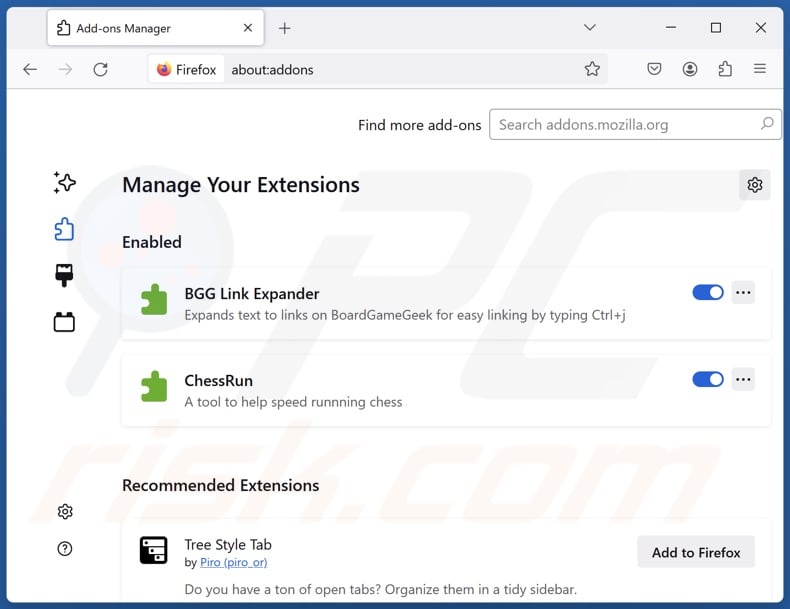
Kliknij menu Firefox ![]() (w prawym górnym rogu głównego okna), wybierz „Dodatki i motywy”. Kliknij „Rozszerzenia”, w otwartym oknie znajdź wszystkie ostatnio zainstalowane podejrzane rozszerzenia, kliknij trzy kropki, a następnie kliknij „Usuń”.
(w prawym górnym rogu głównego okna), wybierz „Dodatki i motywy”. Kliknij „Rozszerzenia”, w otwartym oknie znajdź wszystkie ostatnio zainstalowane podejrzane rozszerzenia, kliknij trzy kropki, a następnie kliknij „Usuń”.
Zmień swoją stronę główną:
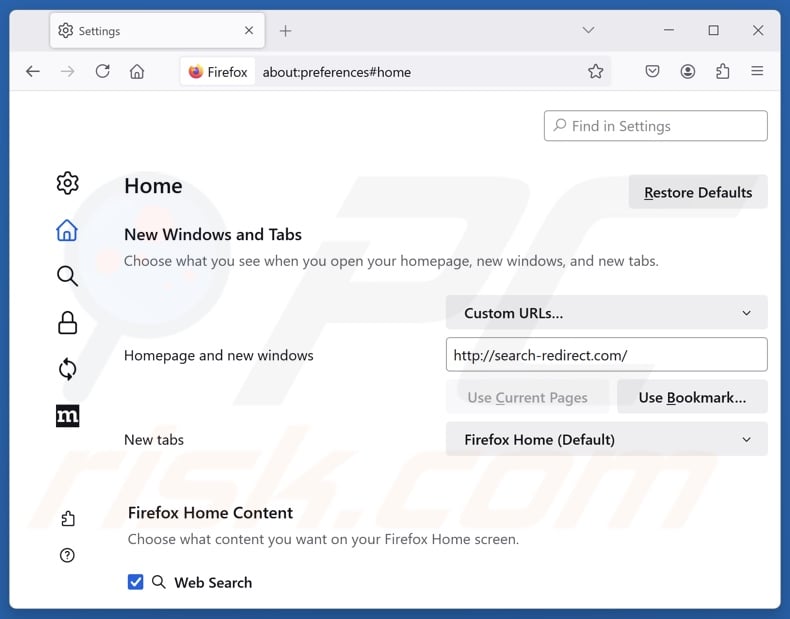
Aby zresetować stronę główną, kliknij menu Firefox ![]()
(w prawym górnym rogu głównego okna), a następnie wybierz „Ustawienia”. W otwartym oknie wyłącz złośliwe rozszerzenie (jeśli jest obecne), usuń hxxp://search-redirect.com i wprowadź preferowaną domenę, która będzie otwierana przy każdym uruchomieniu przeglądarki Mozilla Firefox.
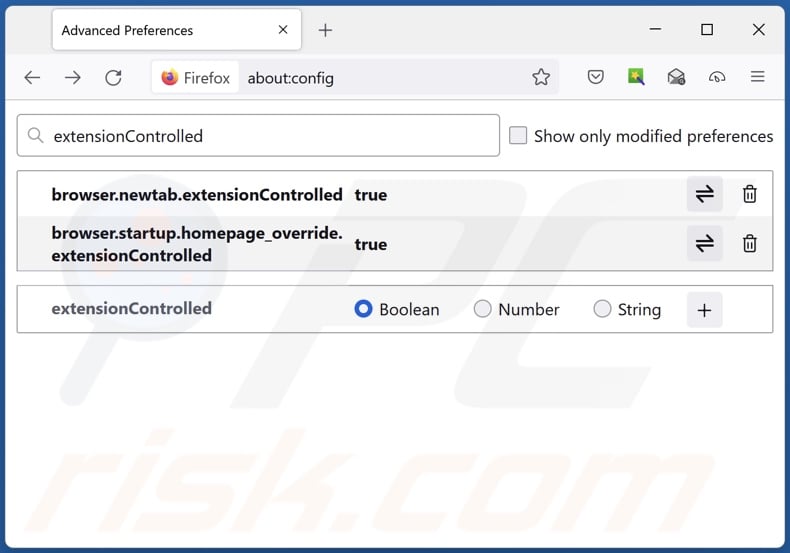
W pasku adresu URL wpisz „about:config” i naciśnij Enter. Kliknij „Akceptuj ryzyko i kontynuuj”.
W filtrze wyszukiwania u góry wpisz: „extensionControlled”. Ustaw oba wyniki na „false”, klikając dwukrotnie każdą pozycję lub klikając![]() przycisk.
przycisk.
Metoda opcjonalna:
Użytkownicy komputerów, którzy mają problemy z usunięciem search-redirect.com porywacz przeglądarki, mogą zresetować ustawienia Mozilla Firefox do domyślnych.
Otwórz Mozilla Firefox i w prawym górnym rogu okna głównego kliknij menu Firefox ![]() . W otworzonym menu kliknij na ikonę Otwórz Menu Pomoc
. W otworzonym menu kliknij na ikonę Otwórz Menu Pomoc![]() .
.

Wybierz Informacje dotyczące rozwiązywania problemów.

W otwartym oknie kliknij na przycisk Reset Firefox.

W otwartym oknie potwierdź, że chcesz zresetować ustawienia Mozilla Firefox do domyślnych klikając przycisk Reset.

 Usuwanie złośliwych rozszerzeń z Safari:
Usuwanie złośliwych rozszerzeń z Safari:

Upewnij się, że Twoja przeglądarka Safari jest aktywna, kliknij menu Safari i wybierz Preferencje....

W otwartym oknie preferencji wybierz zakładkę Rozszerzenia. Zlokalizuj wszelkie ostatnio zainstalowane podejrzane rozszerzenia i odinstaluj je.

W oknie preferencji wybierz zakładkę Ogólne i upewnij się, że Twoja strona domowa jest ustawiona na preferowany URL. Jeżeli jest zmieniona na porywacz przeglądarki, zmień to.

W oknie preferencji wybierz zakładkę Szukaj i upewnij się, że wybrana jest Twoja preferowana wyszukiwarka.
Metoda opcjonalna:
Upewnij się, że Twoja przeglądarka Safari jest aktywna i kliknij menu Safari. Z rozwijanego menu wybierz Wyczyść historię i dane witryn...

W otwartym oknie wybierz całą historię i kliknij przycisk wyczyść historię.

 Usuwanie złośliwych rozszerzeń z Microsoft Edge:
Usuwanie złośliwych rozszerzeń z Microsoft Edge:

Kliknij ikonę menu Edge ![]() (w prawym górnym rogu Microsoft Edge) i wybierz "Rozszerzenia". Znajdź wszelkie ostatnio zainstalowane podejrzane dodatki przeglądarki i usuń je.
(w prawym górnym rogu Microsoft Edge) i wybierz "Rozszerzenia". Znajdź wszelkie ostatnio zainstalowane podejrzane dodatki przeglądarki i usuń je.
Zmień ustawienia strony domowej i nowej zakładki:

Kliknij ikonę menu Edge ![]() (w prawym górnym rogu Microsoft Edge) i wybierz „Ustawienia". W sekcji "Po uruchomieniu" poszukaj nazwy porywacza przeglądarki i kliknij "Wyłącz".
(w prawym górnym rogu Microsoft Edge) i wybierz „Ustawienia". W sekcji "Po uruchomieniu" poszukaj nazwy porywacza przeglądarki i kliknij "Wyłącz".
Zmień swoją domyślną wyszukiwarkę internetową:

Aby zmienić swoją domyślną wyszukiwarkę w Microsoft Edge: Kliknij ikonę menu Edge ![]() (w prawym górnym rogu Microsoft Edge), wybierz "Prywatność i usługi", przewiń w dół strony i wybierz "Pasek adresu". W sekcji "Wyszukiwarki używane w pasku adresu" poszukaj nazwy niechcianej wyszukiwarki internetowej, a po jej zlokalizowaniu kliknij przycisk "Wyłącz" obok niej. Możesz też kliknąć "Zarządzanie wyszukiwarkami". W otwartym menu poszukaj niechcianej wyszukiwarki internetowej. Kliknij ikonę puzzli
(w prawym górnym rogu Microsoft Edge), wybierz "Prywatność i usługi", przewiń w dół strony i wybierz "Pasek adresu". W sekcji "Wyszukiwarki używane w pasku adresu" poszukaj nazwy niechcianej wyszukiwarki internetowej, a po jej zlokalizowaniu kliknij przycisk "Wyłącz" obok niej. Możesz też kliknąć "Zarządzanie wyszukiwarkami". W otwartym menu poszukaj niechcianej wyszukiwarki internetowej. Kliknij ikonę puzzli ![]() obok niej i wybierz "Wyłącz".
obok niej i wybierz "Wyłącz".
Metoda opcjonalna:
Jeśli nadal masz problemy z usunięciem search-redirect.com porywacz przeglądarki, przywróć ustawienia przeglądarki Microsoft Edge. Kliknij ikonę menu Edge ![]() (w prawym górnym rogu Microsoft Edge) i wybierz Ustawienia.
(w prawym górnym rogu Microsoft Edge) i wybierz Ustawienia.

W otwartym menu ustawień wybierz Przywróć ustawienia.

Wybierz Przywróć ustawienia do ich wartości domyślnych. W otwartym oknie potwierdź, że chcesz przywrócić ustawienia Microsoft Edge do domyślnych, klikając przycisk Przywróć.

- Jeśli to nie pomogło, postępuj zgodnie z tymi alternatywnymi instrukcjami wyjaśniającymi, jak przywrócić przeglądarkę Microsoft Edge..
Podsumowanie:

Porywacz przeglądarki to takiego typu adware, które zmienia ustawienia przeglądarki internetowej użytkownika poprzez zmianę strony domowej i domyślnej wyszukiwarki na pewną domyślną niechcianą stronę internetową. Najczęściej tego typu adware infiltruje system operacyjny użytkownika poprzez pobrania bezpłatnego oprogramowania. Jeśli twoje pobieranie jest zarządzane przez klienta pobierania, należy zrezygnować z instalacji reklamowanych pasków narzędzi lub aplikacji, które chcą zmienić twoją stronę domową i domyślną wyszukiwarkę internetową.
Pomoc usuwania:
Jeśli masz problemy podczas próby usunięcia search-redirect.com porywacz przeglądarki ze swoich przeglądarek internetowych, powinieneś zwrócić się o pomoc na naszym forum usuwania malware.
Opublikuj komentarz:
Jeśli masz dodatkowe informacje na temat search-redirect.com porywacz przeglądarki lub jego usunięcia, prosimy podziel się swoją wiedzą w sekcji komentarzy poniżej.
Źródło: https://www.pcrisk.com/removal-guides/33580-search-redirect-com-redirect
Często zadawane pytania (FAQ)
Jaki jest cel zmuszania użytkowników do odwiedzania strony search-redirect.com?
Przekierowania do stron takich jak search-redirect.com są generowane, ponieważ cyberprzestępcy (tj. twórcy fałszywych wyszukiwarek i porywaczy przeglądarek) czerpią z nich zyski.
Czy odwiedzanie strony search-redirect.com stanowi zagrożenie dla mojej prywatności?
W pewnym stopniu tak. Zazwyczaj strony internetowe takie jak search-redirect.com gromadzą i sprzedają informacje o swoich użytkownikach.
W jaki sposób porywacz przeglądarki przedostał się do mojego komputera?
Najpopularniejsze techniki dystrybucji obejmują: instalacje pakietowe, zwodnicze strony promocyjne, darmowe oprogramowanie i darmowe serwisy hostingowe, sieci wymiany plików peer-to-peer, oszustwa internetowe, natrętne reklamy i spamowe powiadomienia przeglądarki.
Czy Combo Cleaner pomoże mi usunąć porywaczy przeglądarki?
Tak, Combo Cleaner przeskanuje Twój komputer i usunie wykryte aplikacje porywające przeglądarkę. Należy pamiętać, że ręczne usuwanie (wykonywane bez narzędzi zabezpieczających) może być nieskuteczne. W przypadku obecności wielu porywaczy przeglądarki, po usunięciu jednego z nich pozostałe mogą go ponownie zainstalować. Co więcej, oprogramowanie to może uniemożliwić dostęp do ustawień związanych z usuwaniem lub cofnąć zmiany wprowadzone przez użytkownika. Dlatego porywacze przeglądarki muszą być całkowicie i jednocześnie wyeliminowani.
Udostępnij:

Tomas Meskauskas
Ekspert ds. bezpieczeństwa, profesjonalny analityk złośliwego oprogramowania
Jestem pasjonatem bezpieczeństwa komputerowego i technologii. Posiadam ponad 10-letnie doświadczenie w różnych firmach zajmujących się rozwiązywaniem problemów technicznych i bezpieczeństwem Internetu. Od 2010 roku pracuję jako autor i redaktor Pcrisk. Śledź mnie na Twitter i LinkedIn, aby być na bieżąco z najnowszymi zagrożeniami bezpieczeństwa online.
Portal bezpieczeństwa PCrisk jest prowadzony przez firmę RCS LT.
Połączone siły badaczy bezpieczeństwa pomagają edukować użytkowników komputerów na temat najnowszych zagrożeń bezpieczeństwa w Internecie. Więcej informacji o firmie RCS LT.
Nasze poradniki usuwania malware są bezpłatne. Jednak, jeśli chciałbyś nas wspomóc, prosimy o przesłanie nam dotacji.
Przekaż darowiznęPortal bezpieczeństwa PCrisk jest prowadzony przez firmę RCS LT.
Połączone siły badaczy bezpieczeństwa pomagają edukować użytkowników komputerów na temat najnowszych zagrożeń bezpieczeństwa w Internecie. Więcej informacji o firmie RCS LT.
Nasze poradniki usuwania malware są bezpłatne. Jednak, jeśli chciałbyś nas wspomóc, prosimy o przesłanie nam dotacji.
Przekaż darowiznę
▼ Pokaż dyskusję